应用建议的更改
其他人可以建议对你的拉取请求进行特定更改。如果你对仓库有写入权限,则可以直接在拉取请求中应用这些建议的更改。如果拉取请求是从分支创建的,并且作者允许维护者进行编辑,那么如果你对上游仓库有写入权限,也可以应用建议的更改。更多信息,请参阅“评论拉取请求”和“允许更改从分支创建的拉取请求分支”。
要快速将多个建议更改合并到单个提交中,你还可以批量应用建议更改。应用单个建议更改或批量建议更改会在拉取请求的比较分支上创建一个提交。
注意
如果你参与了 Copilot Workspace 的公开预览,则可以应用和编辑来自你团队成员、Copilot 或 GitHub Copilot 自动修复的建议更改。单击建议更改上的 **在工作区中打开** 开始使用。
有关 Copilot Workspace 和加入公开预览版的更多信息,请参阅“使用 Copilot 帮助你处理拉取请求”。
每个建议更改都包含在提交中的个人将成为该提交的共同作者。应用建议更改的人将是该提交的共同作者和提交者。有关 Git 中提交者一词的更多信息,请参阅来自 *Pro Git* 书籍网站的“Git 基础 - 查看提交历史记录”。
-
在你的仓库名称下,单击 拉取请求.

-
在拉取请求列表中,单击要应用建议更改的拉取请求。
-
导航到要应用的第一个建议更改。
-
要将更改应用于其自身的提交中,请点击提交建议。
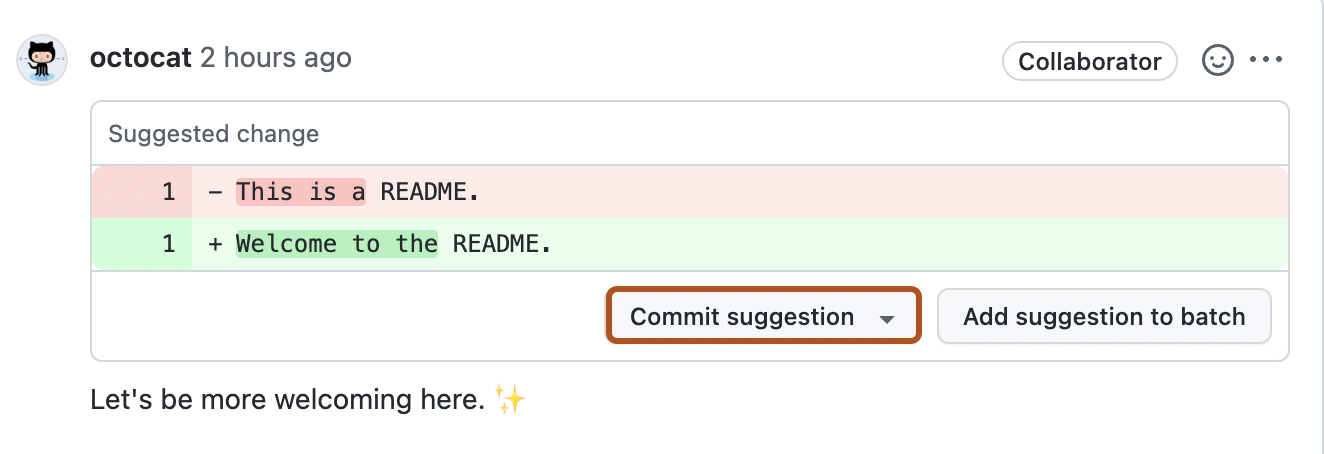
-
要将建议添加到一批更改中,请点击将建议添加到批次。继续添加您想要包含在一个提交中的建议更改。添加完建议更改后,请点击提交建议。
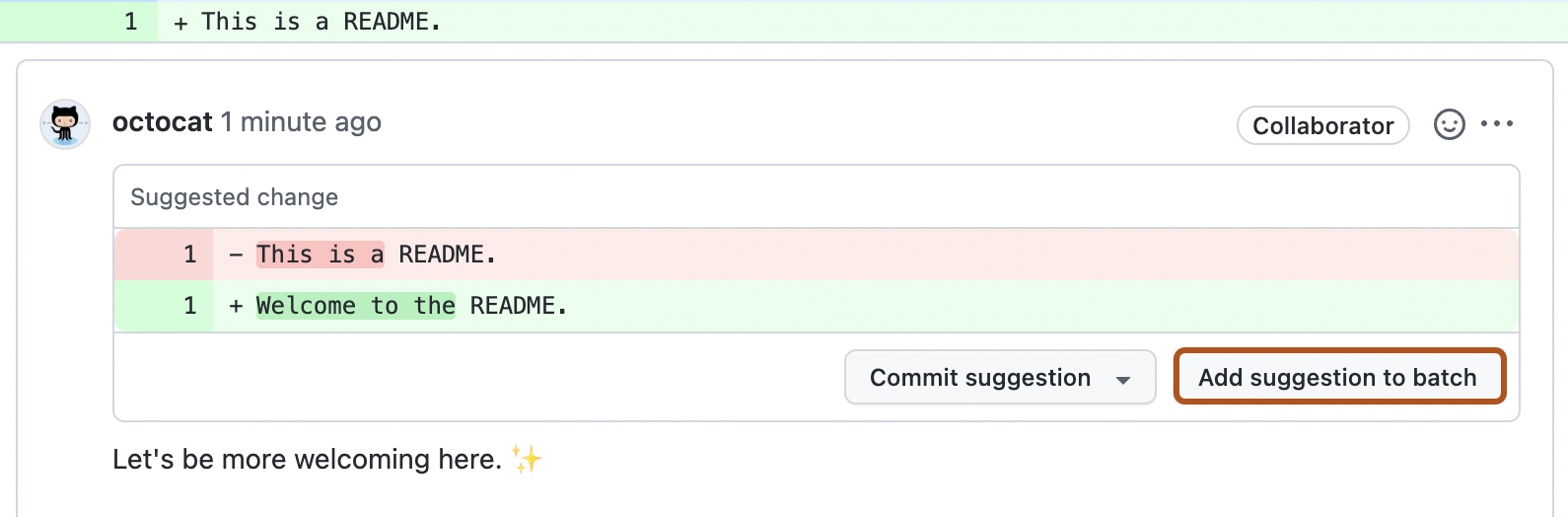
-
-
在提交消息字段中,键入简短且有意义的提交消息,描述您对文件所做的更改。
-
点击提交更改。
重新请求审查
例如,在您对拉取请求进行重大更改后,您可以重新请求审查。要在审阅者处请求新的审查,请在对话选项卡的侧边栏中点击图标。
为超出范围的建议创建问题
如果有人建议对您的拉取请求进行更改,而这些更改超出了拉取请求的范围,您可以创建一个新问题来跟踪反馈。更多信息,请参阅“创建问题”。
进一步阅读
- “关于拉取请求审查”
- “审查拉取请求中建议的更改”
- “评论拉取请求”
- “请求拉取请求审查”
- “创建问题”